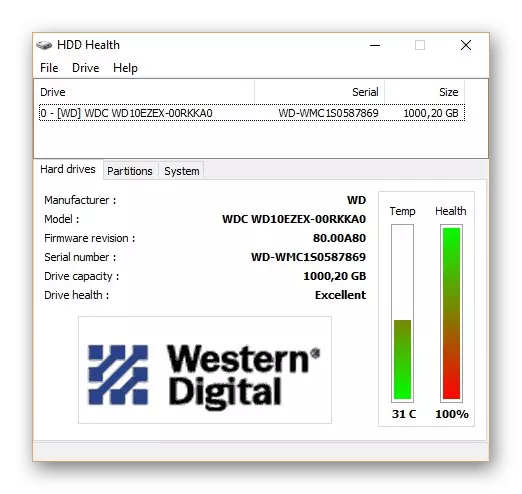Kaedah 1: Memuat turun semula fail
Dalam kebanyakan kes, kegagalan gagal berlaku disebabkan oleh data yang dimuat dengan salah - bercakap dengan mudah, fail "dipukul" semasa memuat turun atau menyalin dari sumber lain. Menyelesaikan masalah dalam pilihan ini adalah jelas - muat turun sekali lagi dari Internet atau salinan dari pemacu denyar atau pemacu luaran yang lain.Tidak mustahil untuk mengecualikan situasi di mana data mengenai sumber berada dalam bentuk yang sudah rosak - ini jelas dibuktikan dengan pengulangan ralat selepas beban baru. Menghadapi ini, anda perlu mencari sumber alternatif fail jika ini mungkin.
Kaedah 2: Menggunakan perisian pihak ketiga
Di kebanyakan Windows OS, terdapat penyelesaian terbina dalam untuk bekerja dengan fail zip, yang berfungsi dengan cekap. Walau bagaimanapun, kadang-kadang folder dimampatkan yang dibungkus oleh algoritma bukan standard, alat ini tidak dapat mengenali dan melihat arkib seperti yang rosak. Nasib baik, terdapat banyak aplikasi alternatif untuk "Windows", dan yang paling maju untuk beroperasi walaupun unsur-unsur dengan cara pemampatan yang jarang berlaku. Satu penyelesaian sedemikian ialah program 7-zip - ia akan digunakan untuk membuka hampir mana-mana format arkib. Sudah tentu, terdapat penyelesaian lain yang serupa, yang terbaik yang dianggap sebagai salah seorang penulis kami dalam pilihan khas.
Baca lebih lanjut: Best Archivers untuk Windows
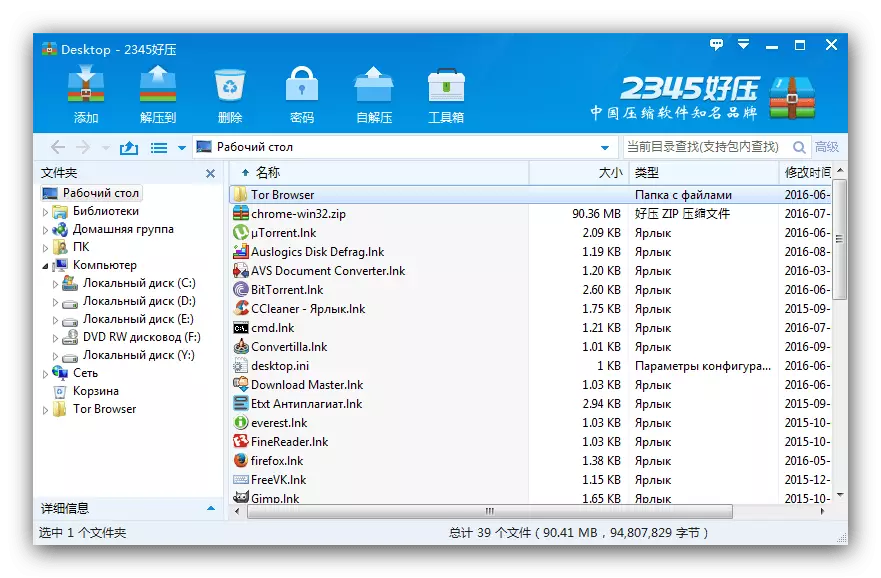
Kaedah 3: Pemulihan Data
Dalam sesetengah kes, arkib "pecah" boleh dikembalikan kepada prestasi: sering maklumat untuk pemulihan sering ditambah ke folder termampat. Menggunakan kaedah ini akan dipaparkan berdasarkan alat WinRAR yang popular.
- Buka Archiver menggunakannya untuk pergi ke lokasi masalah zip.
- Pilih folder, kemudian cari butang FIT pada toolbar program dan klik padanya.
- Melalui tetingkap Tetapan, pilih di mana anda ingin menyimpan fail yang dipulihkan, nyatakan jenisnya dan klik "OK".
- Prosedur ini akan bermula - ia tetap hanya menunggu siap selepas log dengan hasilnya muncul. Jika sesetengah kesilapan timbul dalam proses pemulihan, maka melalui log anda boleh mengetahui apa yang berlaku.
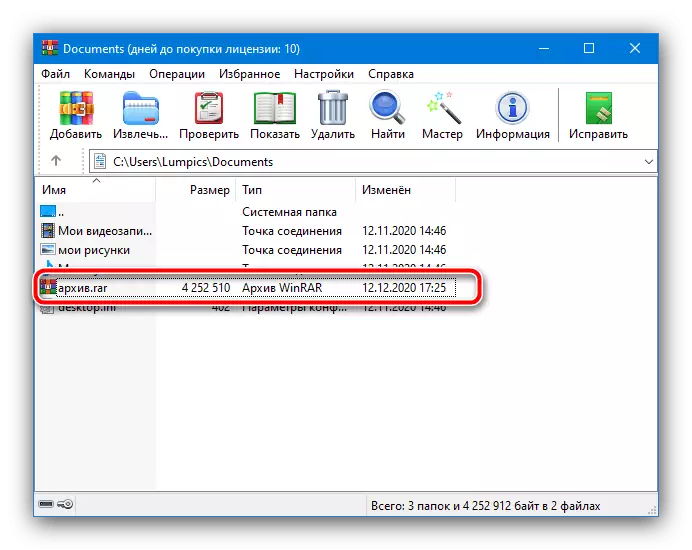
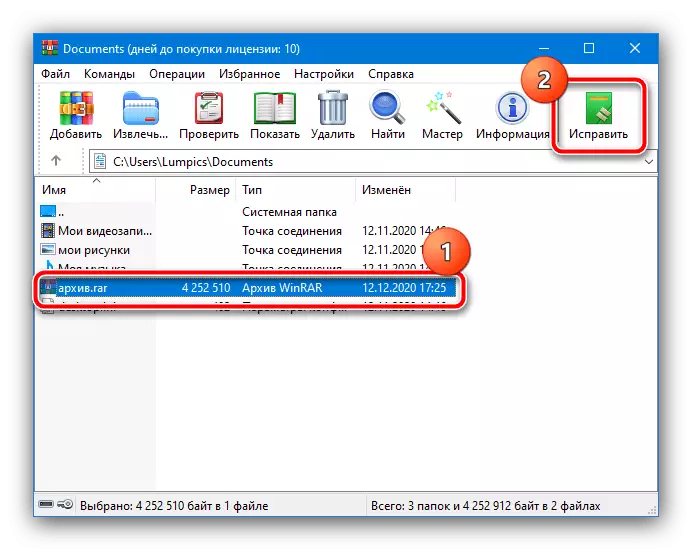

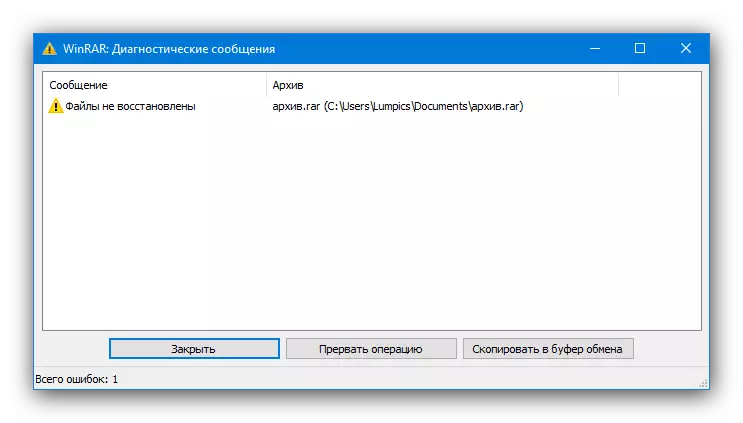
Malangnya, terlalu sedikit pengguna menambah data untuk memulihkan ke arkib, jadi mungkin kaedah ini tidak berkesan dalam kes anda.
Kaedah 4: Semak cakera keras dan ram
Sekiranya masalah yang sedang dipertimbangkan diperhatikan dengan semua, walaupun arkib yang jelas, kes itu kemungkinan besar dalam perkakasan komputer: Sebagai contoh, lokasi pembongkaran adalah blok fablement HDD atau SSD. Di samping itu, ia tidak akan diperlukan untuk memeriksa dan memori yang cepat: ia mengambil penyertaan langsung dalam unzipping, dan kesilapan dalam proses itu mungkin gejala masalah dengannya. Ambil kesempatan daripada pautan berikut untuk mendiagnosis komponen, dan jika anda mengalami kegagalan jika boleh, gantikan peranti.
Baca lebih lanjut: Bagaimana untuk memeriksa HDD, SSD dan RAM